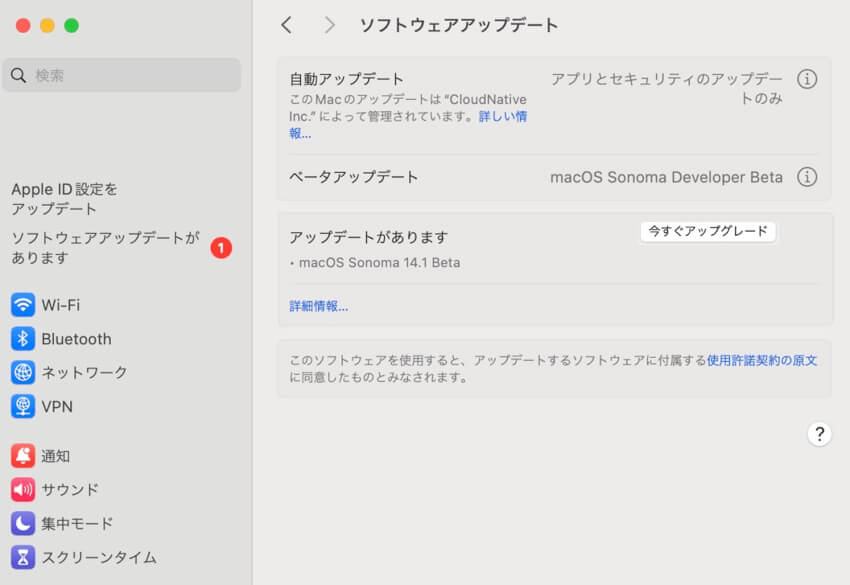
Appleは2023年6月5日のWWDCで最新のmacOSリリース、macOS Sonomaを発表しました。同日に最初のmacOS Sonoma developer betaもリリースされました。あなたのMacにもmacOS Sonomaを導入したくなりましたか?決断する前にこの記事をお読みください。
2023年6月12日に更新: 私は非開発者アカウントでテストし、うまくいきました。最後のセクションの手順に従うだけで、開発者アカウントなしでmacOS Sonomaをインストールできます。
どなたでも無料でmacOS Sonoma developer betaをインストールできます
嬉しいことに、今無料でmacOS Sonoma developer betaをダウンロードしてインストールできます。
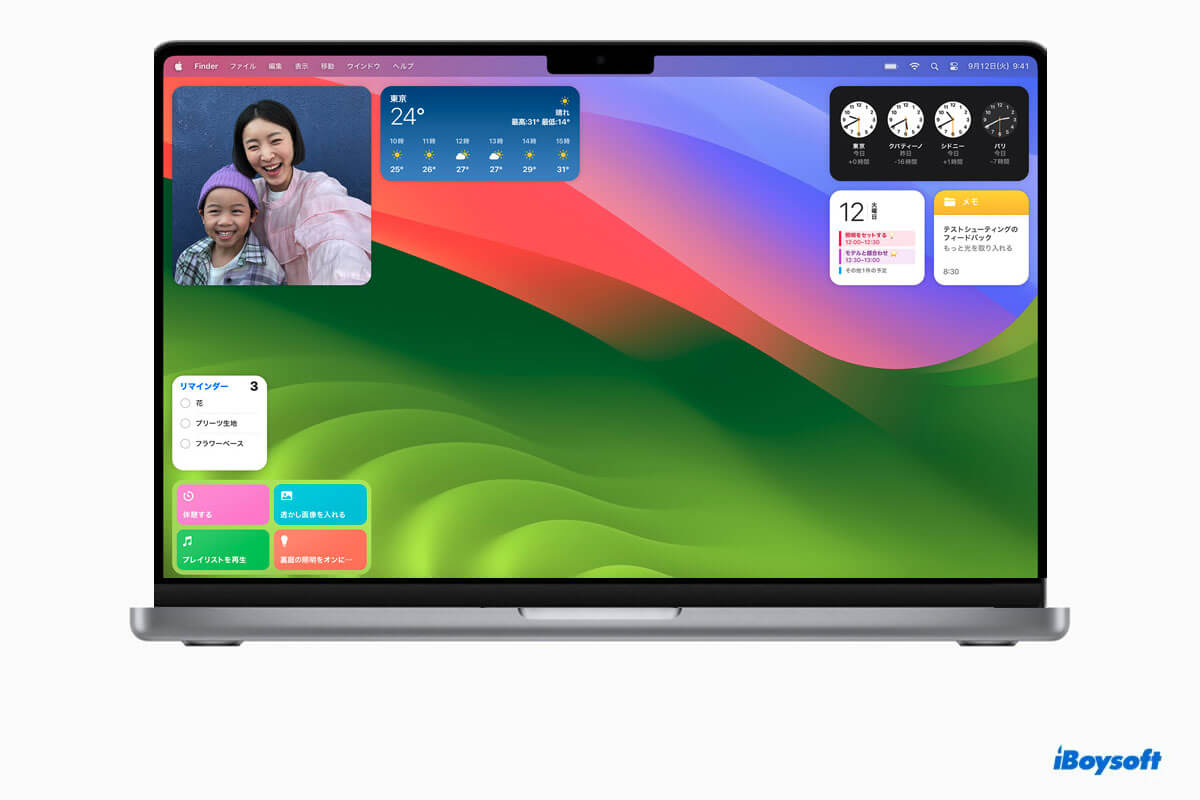
これまで、Macユーザーはデベロッパープログラムに登録するために99ドルを支払う必要がありました。しかし、Appleはひそかにこのポリシーを変更し、デベロッパーとして登録した人なら誰でも、年会費を支払わずに、macOS Sonoma ベータ版、iPadOS 17 ベータ版、iOS 17 ベータ版、watchOS 10 ベータ版、tvOS 17 ベータ版などの OS ベータ版ソフトウェアをダウンロードしてインストールできるようになりました。
興味がある場合は、AppleのデベロッパーページでApple IDとMacを登録してください。その後、MacをmacOS 13.4以降にアップグレードし、次の手順でmacOS Sonoma ベータ版をダウンロードしてインストールできます:
注意: macOSのインストールを行う前に、Mac をバックアップすることをお勧めします。これにより、データの損失なしでmacOS Sonomaを元に戻すことが簡単になります。
- システム設定 > 一般 > ソフトウェアアップデートを開きます。
- "ベータアップデート"の横にある情報ボタン ⓘ をクリックします。
- macOS Sonoma Developer betaを選択します。
- メインシステムにmacOS Sonomaをインストールしたい場合は、今すぐアップグレードをクリックします。
今、macOS Sonoma developer betaをインストールすべきですか?
macOS Sonomaのデベロッパーベータは、開発者がアプリ、デバイス、ハードウェアなどをテストし、オペレーティングシステムをサポートするために適切な調整を行うためのものです。バグが多く、不安定で、互換性の問題があるため、一般ユーザーにはお勧めできません。
ただし、ベータ版を入手することに決めた場合は、データを失うことなく以前のバージョンに戻せるように、事前に Time Machine で Mac をバックアップしておいてください。
或いは、別のパーティションや外部ドライブにmacOS Sonomaベータ版をインストールすることで、メインのオペレーティングシステムに干渉せずに利用することができます。これにより、安定したシステムとmacOS Sonomaをデュアルブートできます。
ソフトウェアアップデートからmacOS Sonomaをインストールすると、現在のオペレーティングシステムが置き換えられます。安全に進む場合は、macOS Sonoma ベータ版のフルインストーラーをダウンロードして、選択したディスクにインストールしてください。
MacOS Sonomaデベロッパーベータがソフトウェアアップデートに表示されない
開発者アカウントを持っているのに、macOS SonomaのDeveloper Betaがシステム設定に表示されません。修正方法をご存知の方はいますか?
開発者アカウントを持っているが、システム設定でmacOS Sonoma Developer Betaが見つからない場合は、次のヒントを試してみてください:
① MacがApple Developerプログラムに登録したApple IDでサインインしていることを確認してください。
② macOS 13.4以降にアップグレードしてください。
③ App Storeから「Apple Developer」というアプリをダウンロードしてインストールし、Apple IDでサインインしてください。
④ システム設定を閉じて、再びソフトウェアアップデートを確認してください。または、Macを再起動して再試行してください。
⑤ ターミナルからmacOSをインストールしてみてください。
これでmacOS Sonomaデベロッパーベータを表示できるはずです。そうであれば、他のユーザーの助けになるために共有してください!
開発者アカウントなしでmacOS Sonomaデベロッパーベータをインストールする方法?
いくつかのRedditユーザーが、デベロッパープログラムに参加していないにもかかわらず、Appleメニュー>システム設定>一般>ソフトウェアアップデート>ベータアップデートを開き、macOS Sonomaデベロッパーベータをダウンロードできることを発見しました。
私は開発者プログラムに参加していませんが、どういうわけか私の Mac では、ソフトウェアアップデート パネルから macOS Sonoma Developer Betaをすぐにダウンロードできます。Ventura でも同じでした。
実は、すべてのデバイスでオプションが利用可能になっているのを見る直前に、開発者プログラムに登録して料金を支払おうとしていました。100 ドル節約できました。
同僚の 1 人も、開発者アカウントなしで macOS Sonoma Developer Beta版を入手できます。彼が行ったことは次のとおりです。あなたも試してみてください。
- まず、オペレーティングシステムをmacOS 13.4にアップグレードしてください。
- 次に、「Apple Developer」アプリケーションをApp Storeからダウンロードしてください。
- Apple IDでログインしてください。
- 「ソフトウェアアップデート」に戻ってください。
- システム環境設定またはシステム設定を終了して、数回再度開きます。
- 「ベータアップデート」が表示されたら、ⓘボタンをクリックします。
- 次に、「macOS Sonoma Developer Beta」を選択してください。
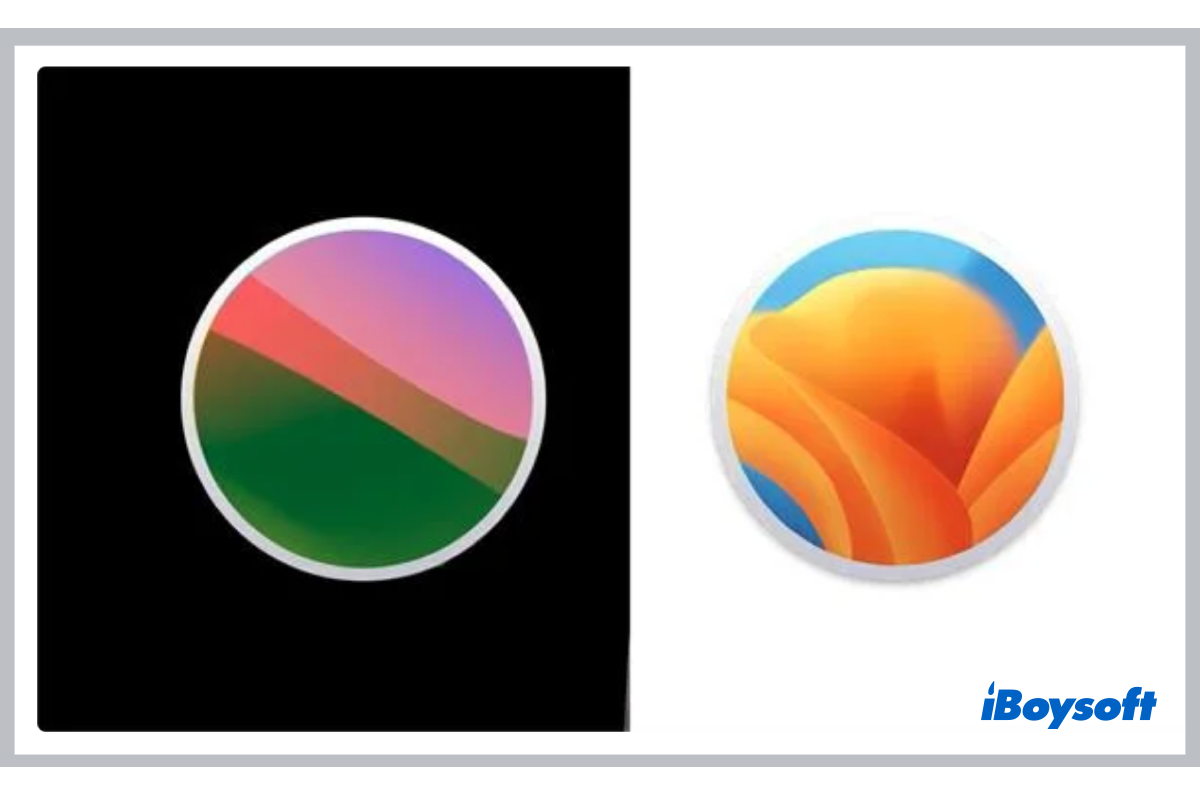
この投稿では、MacでmacOS Sonoma Betaをアンインストールするための詳細な手順が記載されています。データを失うことなく、Macを最新の公開されているmacOSまたは以前のバージョンに戻すために、この投稿の詳細な手順に従うことができます。
役に立った場合は、この記事を共有してください!